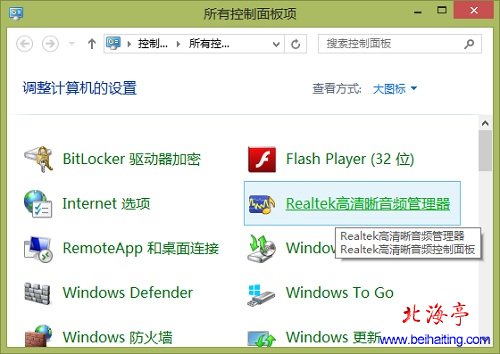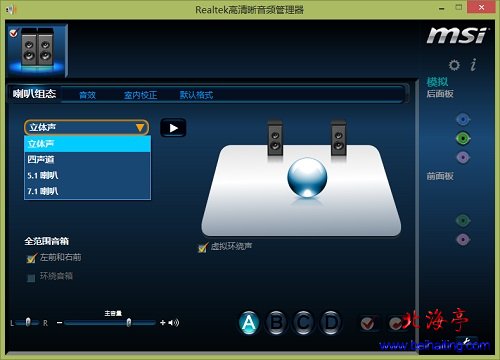|
怎么设置realtek高清晰音频管理器?朋友帮我配台电脑,以前那台实在是用不了了,安装了Win8系统,同学来家里一看,说电脑配置挺高的,自己挺高兴!但是看到桌面右下角有一个图标,鼠标放上去是realtek高清晰音频管理器,自己以前没接触过,既然这么高级的东东,咱得想办法发挥他的最佳效果不是,费了九牛二虎之力,学会了设置方法,瞎买你就来和大家显摆下如何设置音频管理器的问题! 第一步、按下Win+X组合键,点击选择“控制面板”,在控制面板界面,点击“realtek高清晰音频管理器”
温馨提示:双击电脑桌面右下角realtek高清晰音频管理器也可以打开管理界面 第二步、我们来看下具体的设置项目 1、喇叭组合 根据自己电脑配置的音响设备,选择:1、立体声;2、四声道;3、5.1喇叭;4、7.1喇叭,勾选上虚拟环绕声吧!
2、音效 因为自己音响缘故,这里环境设置成房间,均衡器设置成现场,如果自己想唱卡拉Ok的话,点击下“人声消除”按钮
3、室内校正 室内校正只能在5.1或者7.1扬声器模式下工作,不是的话,没办法设置的,
|